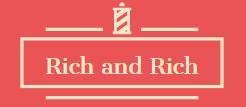RSS [ Really Simple Syndication , Rich Site Summary ]
인터넷상의 수많은 정보 가운데 이용자가 원하는 것만 골라 서비스해주는 ‘맞춤형 뉴스 서비스’를 의미한다.
독자가 RSS 서비스를 제공하는 온라인 신문 사이트에 등록하면 관련 뉴스가 자신의 RSS 리더 파일에 모여지는 형식으로 서비스가 이루어진다.
일일이 포털 사이트 뉴스 검색을 할 필요조차 없어지는 것이다. 종이 신문이 인터넷의 등장으로 위협을 느끼고 있듯이 인터넷신문도 RSS의 등장으로 타격을 받을 것이라는 전망도 있다. RSS 때문에 언론사 사이트 방문자가 줄어든다는 주장도 있다. 독자들이 기사 요약만 보고 정작 사이트는 방문하지 않는다는 것이다.
RSS는 언론만 쓰는 건 아니다. 쇼핑 사이트나 일반 기업체의 홍보 사이트에서도 계속 업데이트하는 내용이 있다면 RSS를 통해 이용자에게 수시로 전달할 수 있다. RSS는 왜 수많은 블로거들이 수십 개나 되는 다른 블로그의 글을 읽게 되는지 설명해주며, 심지어 150개나 되는 블로그를 RSS를 이용해 읽거나 적어도 RSS를 통해서 관찰하는 사람들도 생겨나고 있다.[네이버 지식백과] RSS [Really Simple Syndication, Rich Site Summary] (선샤인 논술사전, 2007. 12. 17., 강준만)
RSS를 등록해 놓으면 티스토리에서 내가 새로운 글을 작성할때마다
네이버에 자동으로 정보가 업데이트 되게 하는 시스템입니다.
RSS를 등록해야
내 블로그에 있는 글을 네이버가 잘 수집해갈 수 있습니다.
RSS 등록하기
네이버 서치어드바이저 - 웹사이터 도구 - 사이트관리 - 사이트목록 - RSS를 등록하고자 하는 블로그 주소를 클릭

요청 - Rss 제출 - 내 티스토리 주소/rss 입력 - 확인

내 티스토리 주소 끝에 /rss를 입력한 후 확인을 클릭하면
제출된 RSS 목록에 나의 주소가 나타납니다.

사이트맵 제출 하기
Create your Google Sitemap Online - XML Sitemaps Generator
Installable version We offer a server-side script written in PHP language that you can install on your server and create sitemap for your website. The script doesn't have the limit on number of pages included in sitemap, although server resources required
www.xml-sitemaps.com
위의 주소로 들어가서
내 블로그 주소 입력 - START 클릭 - XML sitemap 다운로드 클릭

스타트 버튼을 클릭하면 스캔이 되면서 사이트맵 파일이 생성됩니다.
블로그에 글이 많을 수록 시간이 좀 더 많이 소요된다고 합니다.

스캔이 완료되면
View sitemap details -> download your XML sitemap file 을 눌러
사이트맵를 저장해둡니다.

관리자 모드로 가서 콘텐츠 설정 - 새로운 글쓰기를 사용하지 않습니다
를 눌러 구에디터 모드로 들어갑니다.

서식관리 - 서식쓰기 클릭

파일첨부 - 파일선택 - sitemap 파일 업로드 - 발행을 눌러줍니다.

서식관리에 들어가면 사이트맵 서식이 발행된 것을 확인할 수 있습니다.
sitemap을 클릭해서 들어갑니다.

서식에 들어가면
sitemap 파일만 보입니다.
=> 우측 상단의 HTML을 클릭합니다.

사이트맵 파일이 HTML 형식으로 보입니다.
아래 그림의 파란색 원 안의 Cfile ~~~~ .xml 까지만 복사합니다.

메모장이나 한글 파일을 엽니다.
복사해둔
Cfile ~~~~ .xml 앞에 attachment/ 를 입력합니다.
attachment/Cfile ~~~~ .xml
=> 사이트맵 URL 생성 작업이 끝났습니다.
웹마스터 도구 - 사이트맵 제출 - URL 입력란에 내 블로그 주소 뒤에
attachment/Cfile ~~~~ .xml 입력 후 확인
-> 제출된 사이트맵을 확인할 수 있습니다.
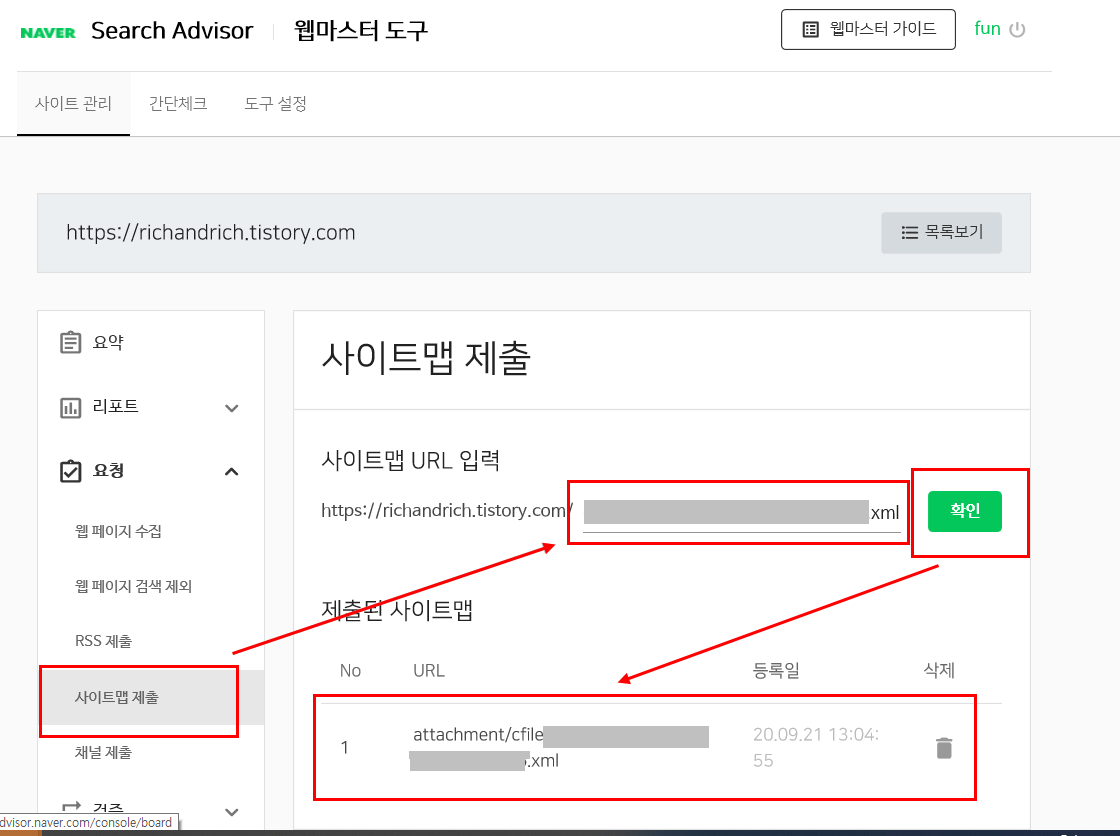
여기까지 무리없이 잘 따라 오셨나요?
복잡해 보이지만...
차근차근 하나씩 하다보면 끝이 보입니다. ^^
지금까지
네이버 웹마스터 도구를 이용하여
사이트를 등록, RSS 등록, 사이트맵 제출까지 끝났습니다.
이제
내 사이트가 잘 노출되고 있는지 확인해봅시다.
웹마스터도구- 검증-웹페이지 최적화-확인을 클릭합니다.

아래의 그림처럼 모든 란에 연두색으로 체크 표시가 되어 있다면
나의 블로그는 최적화가 되어 있다는 뜻입니다.

2020/09/25 - [분류 전체보기] - 4. 구글 서치콘솔에 사이트 등록하기
4. 구글 서치콘솔에 사이트 등록하기
네이버 웹마스터와 마찬가지로 구글서치 콘솔에 나의 블로그를 등록하여 최적화 환경을 만들어 주어야 합니다. 물론 구글에 따로 등록하지 않아도 자연스럽게 검색이 되기도 하지만 만약을 위�
richandrich.tistory.com
2020/09/25 - [디지털 라이프/티스토리 꿀팁] - 5. 구글 서치 콘솔에서 RSS 등록, 사이트맵 제출하기
5. 구글 서치 콘솔에서 RSS 등록, 사이트맵 제출하기
구글 서치 콘솔에서 RSS 등록, 사이트맵 제출하기 RSS를 등록해두면 구글이 나의 블로그에 새로운 게시글이 올라올때마다 나의 글을 구독하게 됩니다. RSS 등록하는 방법은 정말 간단합니다.
richandrich.tistory.com
'디지털 라이프 > 티스토리 꿀팁' 카테고리의 다른 글
| 6. 티스토리 플러그인 설정하기 (0) | 2020.09.25 |
|---|---|
| 5. 구글 서치 콘솔에서 RSS 등록, 사이트맵 제출하기 (0) | 2020.09.25 |
| 2. 티스토리 네이버 웹마스터 사이트에 등록하기 (0) | 2020.09.24 |
| 애드센스 광고 직접 넣기 (0) | 2020.09.24 |
| 애드센스 수익 늘리는 방법- 고수익 블로그 주제 정하기 (0) | 2020.09.21 |